6 bedste rettelser til Kindle, der ikke downloader bøger
Miscellanea / / November 18, 2023
Kindle er uden tvivl det bedste valg blandt e-bogslæsere. Du kan få en Kindle til dig selv eller dine børn og aktivere forældrekontrol for en sikker læseoplevelse. Dette vil også forhindre dem i at få adgang til upassende indhold fra webbrowseren på Kindle.

Men et af de mest almindelige problemer, mens du bruger en Kindle, er ikke at kunne downloade dine e-bøger. Hvis du står over for det samme problem på din Kindle eller Kindle Paperwhite, vil dette indlæg dele de bedste fejlfindingsmetoder for, at din Kindle ikke downloader bøger.
1. Tjek Kindle Storage
Hvis dine Kindle-bøger står i kø, men ikke downloades, er den første løsning, som vi anbefaler, at tjekke lagerstatussen for din Kindle. Nogle få e-bøger, der kan have en stor filstørrelse, især grafiske romaner eller bøger, der har mange fotos. Sådan kontrollerer og rydder du lageret.
Trin 1: På din Kindle skal du trykke på den nedadvendte pil øverst.

Trin 2: Tryk på Alle indstillinger.

Trin 3: Vælg Enhedsindstillinger.

Trin 4: Rul ned og tryk på Avancerede indstillinger.
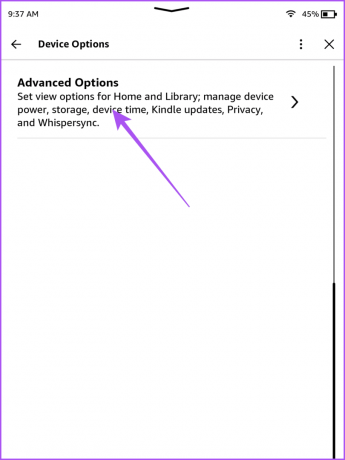
Trin 5: Tryk på Lagerstyring.

Trin 6: Hvis du vil fjerne e-bøger, der optager meget lagerplads, kan du vælge og slette dem.
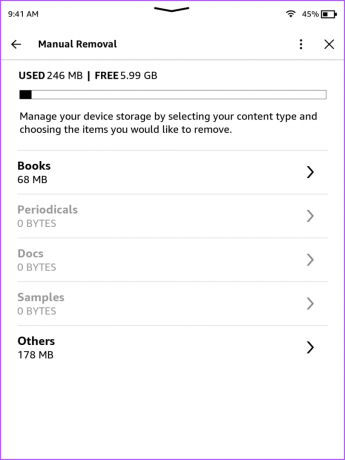

Trin 7: Derefter skal du kontrollere, om problemet er løst.
2. Tjek din Wi-Fi-forbindelse
Den næststørste årsag til, at din Kindle ikke downloader bøger, kan være ustabiliteten i dit Wi-Fi-netværk. Du kan køre en hastighedstest og sørg for, at din internetudbyder ikke står over for nogen nedetid.
3. Tjek, om Kindle er fuldt opladet
Hvis du ikke kan downloade noget fra Kindle Unlimited eller dine biblioteksbøger, skal du tjekke batteristatus for din model. Den lave batteristatus på din Kindle kan være årsag til en hindring med hensyn til bogdownloads. Hvis batteristatus er under 20 %, foreslår vi, at du oplader din Kindle og kontrollerer, om problemet bliver løst.
4. Tjek din e-bogsbestilling på Amazons webside
Hvis din Kindle stadig ikke vil downloade dine bøger, foreslår vi, at du tjekker e-bogs ordrestatus på Amazons webside. Det er muligt, at din e-bog endnu ikke er blevet leveret til din Kindle-enhed. Sådan tjekker du det samme på din computer.
Trin 1: Åbn Amazon-webstedet i en webbrowser, og log ind med dine Amazon-kontooplysninger.
Besøg Amazon
Trin 2: Klik på Konto og lister i øverste venstre hjørne.

Trin 3: Vælg dine ordrer fra listen over muligheder.
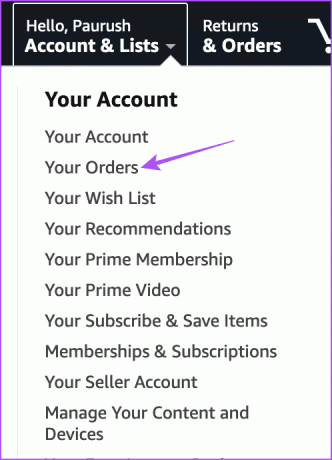
Trin 4: Søg efter den e-bog, der ikke downloades, og klik på Bestil detaljer over dens navn.
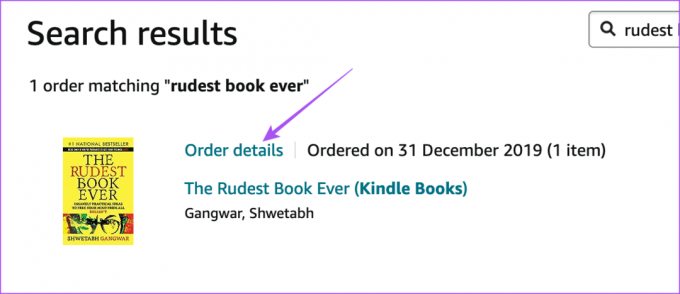
Trin 5: Klik på navnet på din Kindle-model nedenfor Administrer Kindle-enheder.
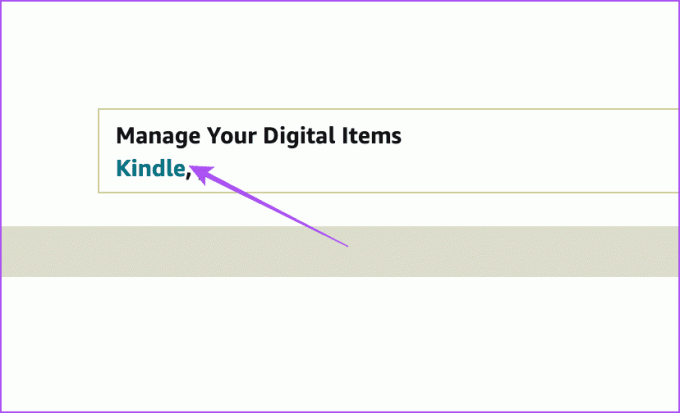
Trin 6: Klik på knappen Lever ud for den købte titel, der ikke er blevet leveret.
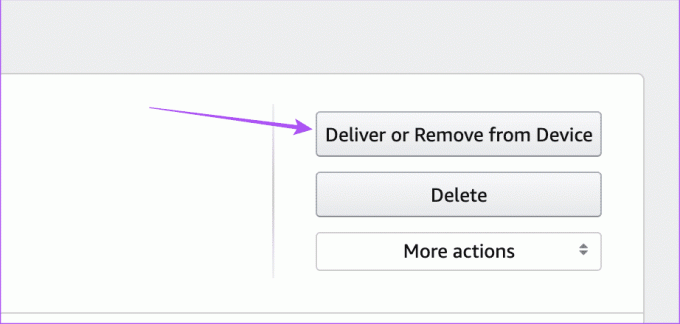
Trin 7: Åbn din Kindle og kontroller, om problemet er løst.
Du kan også downloade e-bogen på din computer og overføre det til din Kindle.
5. Registrer din Kindle igen
Du kan prøve at afregistrere din Kindle eller Kindle Paperwhite og forbinde den igen med din Amazon-konto. Sådan gør du.
Trin 1: På din Kindle-startside skal du trykke på den nedadvendte pil for at åbne Kontrolpanel.

Trin 2: Vælg Alle indstillinger.

Trin 3: Tryk på Din konto.

Trin 4: Vælg Afregistrer enhed på listen over muligheder.

Trin 5: Tryk på Afmeld igen for at bekræfte.

Trin 6: Tryk på Din konto igen i menuen Indstillinger.

Trin 7: Tryk på 'Brug en eksisterende Amazon-konto', indtast dine Amazon-kontooplysninger, og følg trinene på skærmen.
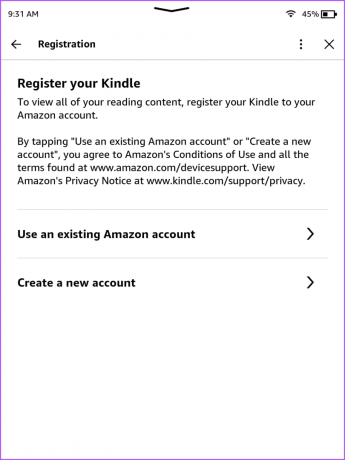

Derefter skal du kontrollere, om problemet er løst.
6. Opdater din Kindle
Hvis ingen af fejlfindingsmetoderne har virket for dig, foreslår vi, at du opdaterer softwareversionen af din Kindle eller Kindle Paperwhite. Dette bør fjerne eventuelle fejl eller fejl, der forårsager dette problem.
Trin 1: På din Kindle-startside skal du trykke på den nedadvendte pil for at åbne Kontrolpanel.

Trin 2: Vælg Alle indstillinger.

Trin 3: Tryk på de tre lodrette prikker i øverste højre hjørne.

Trin 4: Vælg Opdater din Kindle.

Hvis indstillingen er nedtonet, kører din Kindle eller Kindle Paperwhite allerede på den seneste softwareversion.
Download dine e-bøger
Disse løsninger vil hjælpe, hvis din Kindle eller Kindle Paperwhite ikke downloader bøger. Mens du læser en e-bog, er det naturligt at støde på et par ord, hvis betydning ikke er kendt for dig. Og det er derfor, du kan brug en ordbog på din Kindle.
Sidst opdateret den 20. september, 2023
Ovenstående artikel kan indeholde tilknyttede links, som hjælper med at understøtte Guiding Tech. Det påvirker dog ikke vores redaktionelle integritet. Indholdet forbliver upartisk og autentisk.

Skrevet af
Paurush går rundt med iOS og Mac, mens hans nære møder med Android og Windows. Før han blev forfatter, producerede han videoer for mærker som Mr. Phone og Digit og arbejdede kort som tekstforfatter. I sin fritid mætter han sin nysgerrighed omkring streamingplatforme og enheder som Apple TV og Google TV. I weekenden er han en fuldtids-cinefil, der forsøger at reducere sin uendelige overvågningsliste, og han støder den ofte længere.



